Такие фильмы помечены специальным значком (AD). На данный момент эта функция доступно только на английском языке, но её можно включить в любой момент просмотра фильма, скачанного в русском сегменте iTunes Store.
5 необходимых Android приложений для незрячего пользователя
Думаю, каждый знаком с подборками приложений из серии «5 самых лучших приложений для…» или с подобной формулировкой. А вот сегодня мы преподнесём Вам на блюдечке эксклюзив: какие 5 приложений необходимо поставить незрячему пользователю смартфона для того, чтобы начать им комфортно пользоваться. Итак, поехали!
Мало того, что незрячий пользователь android может установить дополнительные программы экранного доступа, так он ещё весьма капризен в выборе синтезаторов речи! Чаще всего голосовые движки, предоставляющие набор подобных голосов, платные. Кто-то честно поддерживает разработчиков покупкой, кто-то инсталлирует ломанные версии. Но по рейтингу таких приложений можно выделить следующие утилиты:
Очень популярны в незрячей среде Google голоса. Набирает оборот голосовой движок Яндекса, на котором сделана Алиса. В нём есть интересные настройки, дополнительные голоса и очень «очеловеченное» чтение текста. Правда, пока не очень понятно, как дальше будет развиваться этот сервис, и станет ли он полноценным движком для программ экранного доступа или будет выполнять иные задачи, как та же пресловутая Алиса.
Распознаватель купюр
Думаете, незрячий на кассе будет определять достоинство монет на ощупь? Многие сейчас скажут: «Нет, для этого же есть специальное приложение, не морочьте нам голову!». Конечно, Вы правы, но незрячие действительно могут распознавать достоинства монет на ощупь, хотя не всегда. Особенно актуальна это проблема для денежных ассигнаций — специальные метки не всегда достаточно рельефно напечатаны, да и понимать, что они означают, тоже нужно уметь. Есть специальные тифлоприборы для определения денежных купюр, а есть, да, и приложение под android. Самое популярное: Blind Droid Wallet . Разработчик этого приложения постарался сделать его максимально удобным, и ему это удалось блестяще. Кстати, он же выпустил Камасутру для незрячих, Blind Droid Camasutra, но включать её в список 5 самых необходимых приложений для незрячих, мы всё же не будем. У меня на YouTube-канале «Тифломир», есть обзор на это приложение, кому интересно,- загуглите.
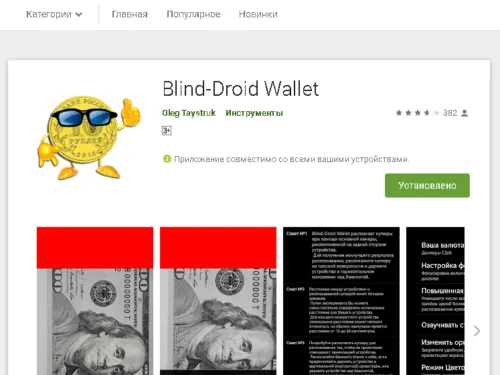
Благодарим экспертов Отдела информационных и методических ресурсов Новосибирской областной специальной библиотеки для незрячих и слабовидящих за подробный дайджест по использованию смартфонов.
Содержание:
Сегодня предлагаю вернуться к признанному хиту 2013 года – смартфону Lenovo P780 и посмотреть на него с новой, непривычной для многих стороны. В этом обзоре не будет скриншотов, красочных фото, прикладных деталей и всего остального, что не имеет значения для пользователя с отсутствием зрения, по крайней мере, на первом этапе знакомства с сенсорным смартфоном.

Для многих незрячих переход с отмирающих кнопочных устройств на сенсор – вопрос сложный, я бы даже сказал, переломный. Привычные годами Nokia на Symbian морально устарели и почти исчезли из продажи. Альтернатива – только сенсор, который в руках незрячего заставляет менять привычки и философию взаимодействия с гаджетом. На каком-то этапе я понял, что не готов далее ждать, когда на рынок выйдет современное функциональное кнопочное устройство, полностью доступное для меня. Расскажу о том, чем привлек, помог или помешал в этом мой первый сенсорный смартфон.
Есть надежда, что мои наблюдения попадут в руки производителя, дабы инженеры и программисты посмотрели на свою работу глазами незрячего.
Маркетинг работает
Итак, в руки мне попал Lenovo P780 с четырьмя гигабайтами внутренней памяти и заводской прошивкой на борту. Причины, по которым я клюнул на эту модель, не отличаются от тех, что у остальных пользователей. Мощный четырехтысячный аккумулятор для незрячего – это, поверьте, очень сильное «за», гарантия уверенности и стабильности, возможность использовать телефон и кучу полезных программ без заморочек по отключению GPS, vlan, Bluetooth и лишних приложений. Ежедневно час-полтора разговоров, час музыки, полчаса просмотра соцсетей и Youtube, часов двенадцать радио (засыпаю под него и постоянно слушаю в транспорте) — в таком рабочем режиме смарт живет трое суток без всякой экономии.
Сюда же отнесу достаточно мощный процессор, после которого старый Nokia E50 брать в руки больше не хочется, и резвый GPS-модуль, что крайне полезно для уверенной навигации незрячего. Два слота для сим-карт тоже имели значение при выборе.
Были некоторые сомнения насчет пятидюймового экрана, который изначально казался большим для моих скромных целей, но, как оказалось, размер обернулся преимуществом в тактильном восприятии кнопок, ярлыков, виджетов и текста довольно большими пальцами. Это с подглядом вы можете точно попасть на нужный ярлык маленького дисплея, а для ориентировки вслепую и формирования тактильной памяти нужно пространство экрана.
Be My Eyes — портал добрых дел для незрячих. Волонтеры помогают людям с нарушениями зрения в различных бытовых ситуациях. Пользователь, который звонит в онлайн-диспетчерскую, автоматически соединяется с первым доступным волонтером.
Как переозвучить непонятную фразу?
Наверняка многие незрячие и слабовидящие пользователи смартфонов сталкивались с ситуацией, когда программа экранного доступа или другое приложение «бормочет» что-то невнятное и человек не может понять – о чём идёт речь. В таких случаях телефон может переозвучить текст по буквам.
Для этого нужно использовать вертикальные свайпы – так называются короткие движения пальцем по экрану вверх и вниз. Если вы пользуетесь TalkBack со стандартными настройками, то вертикальными свайпами вы сможете выбрать нужный уровень детализации – символы, слова, строки, абзацы. А горизонтальными свайпами – вправо и влево – вы сможете перемещаться по элементам выбранного вами уровня.
Для программы экранного доступа VoiceOver понадобятся только вертикальные свайпы, с помощью которых можно сразу озвучить выбранный текст по буквам.
Как скопировать последнюю фразу в буфер обмена?
Очень часто пользователям смартфоном требуется скопировать последнюю фразу в тексте в буфер обмен, например, чтобы скинуть кому-то указанный в сообщении номер телефона или адрес. При этом цифр и букв в нём может быть так много, что на память лучше не полагаться.
В программе экранного доступа TalkBack есть контекстное меню, в котором предусмотрена функция переноса в буфер обмена необходимой части текста. Чтобы вызвать контекстное меню – положите палец на этот текст и проведите им так, как будто чертите прямоугольник – вниз и вправо. Внимательно изучите открывшееся меню.
Помимо копирования последней фразы текста в буфер обмена, вы также сможете открыть настройки TalkBack, настройки синтеза речи, отключить подсветку экрана, сделав смартфон недоступным для зрячих, а также воспользоваться рядом других полезных опций.
И тут на помощь приходит Apple со своим iPhone, который имеет множество встроенных функций, помогающих слабовидящим и слепым людям справляться с ежедневной рутиной и чувствовать себя живыми.
Как современные приложения адаптируются под незрячих
В какой-то момент стало понятно: разрабатывать мобильные устройства для слепых — не лучшее решение. Интерфейсы необходимо делать удобными для всех пользователей. Развивать два направления невыгодно производителям гаджетов: поддерживать их в актуальном состоянии неоправданно дорого. Незрячим тоже так удобнее, они могут не гоняться за технологическими новинками, часто недоступными в их регионе, и переплачивать огромные суммы. Вместо этого плохо видящий человек идет в супермаркет электроники и покупает обычный смартфон на Android или iOS. Главное — адаптировать его под свои потребности и задачи.

В России действует ГОСТ Р 52872-2012 «Интернет-ресурсы. Требования доступности для инвалидов по зрению». Это национальный стандарт РФ, в котором перечислены требования доступности для инвалидов по зрению. Требования относятся к интернет-ресурсам в целом, форме авторизации, браузерам, веб-сайтам, вспомогательным технологиям, гиперссылкам, поисковым инструментам и даже баннерной рекламе.
Наибольший интерес представляют вспомогательные технологии, к которым относятся:
- экранная лупа и другие инструменты для увеличения текста и графических элементов;
- программы экранного доступа (скринридеры);
- голосовые помощники;
- альтернативные клавиатуры и указательные устройства.
В РФ работает Utrofon — сервис удаленного ассистирования для слабовидящих и слепых людей. Его можно использовать для ориентирования на местности, в магазинах при выборе и покупке товаров, при общении в государственных учреждениях и в других бытовых ситуациях.
Похожие стандарты действуют не только в России, но и в других странах. Разработчики ПО для современных мобильных платформ используют их, чтобы смартфоны, планшеты и другая электроника была доступной в использовании. И вот как они это делают.
Talk Back — голос с экрана
Это даже не отдельное приложение, а служба Google, которая по умолчанию есть во всех устройствах на ОS Android. Talk Back изначально создавалась именно для незрячих, но со временем у нее появилось более широкое применение. Например, ею пользуются водители, которые не хотят отвлекаться во время управления транспортным средством.
Вот что умеет делать Talk Back:
- преобразовывает текст в речь и наоборот;
- озвучивает нажатие клавиш при наборе текста;
- при входящем вызове озвучивает информацию о звонящем;
- озвучивает запуск приложений;
- поддерживает управление жестами;
- умеет регулировать тон и громкость звука.
В последних версиях Android активировать Talk Back можно в меню «Настройки» — «Расширенные возможности» — «Специальные возможности».
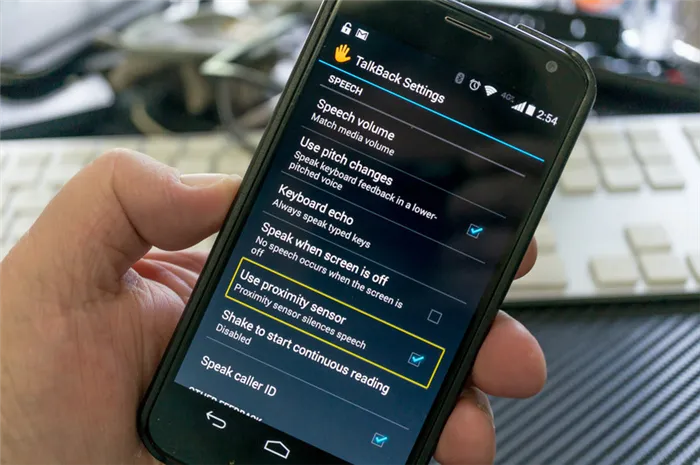
Популярные соцсети и мессенджеры для незрячих
Популярная в России социальная сеть ВКонтакте не очень дружелюбна для незрячих, если заходить в нее с мобильного приложения или браузера. Но есть интересная альтернатива — клиент Kate Mobile, который умеет озвучивать смайлы. Так как они часто используются во время общения, это здорово помогает слабовидящим людям. Хотя клиент Kate Mobile изначально не создавался для пользователей с ограниченными возможностями, сейчас они поют оды этому приложению. Разработчики трепетно относятся ко всему, что влияет на доступность сервиса, и продолжают развивать его в этом направлении.
Siri работает с быстрыми командами, когда несколько действий выполняются по одной команде. Это здорово экономит время! Например, можно на одну команду «Домой» запрограммировать такие действия: включение навигатора, прокладку маршрута к дому и включение любимой музыки в плеере.
Увеличение изображения: вместо бабушкиных очков

После включения этой функции, пользователь получает возможность увеличить отдельную область экрана до 1500% легким движением пальцев.
В совокупности с надстройкой «Увеличенный динамический шрифт» в таких приложениях, как «Календарь», «Контакты», «Почта», «Сообщения», «Музыка», «Заметки», «Настройки» и некоторых сторонних, можно пользоваться смартфоном с комфортом даже при очень слабом зрении.
- Как включить «Увеличение изображения»: Настройки – Основные – Универсальный доступ – Увеличение.
- Как включить «Увеличенный динамический шрифт»: Настройки – Основные – Универсальный доступ – Увеличенный текст.
- Как включить «Лупу»: Настройки – Основные – Универсальный доступ – Лупа.
Плюс к этому, iPhone имеет встроенную функцию «Лупа», когда камера смартфона работает в качестве увеличительного стекла – достаточно просто навести её на нужный объект.
Экран вслух: когда много мелкого текста
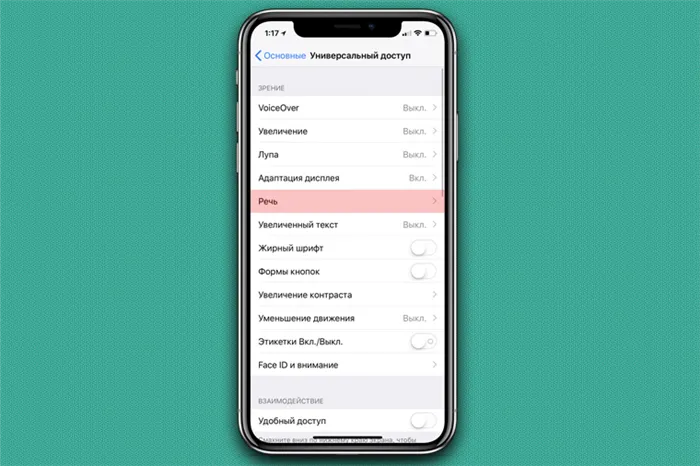
Эта функция – практически аналог VoiceOver, но предназначен только для текстов.
Включив её, можно попросить Siri зачитать текст, отображаемый на экране в данный момент. Виртуальный ассистент озвучит электронные письма в приложении «Почта», сообщения в iMessage, тексты на web-сайтах и даже книги в приложении iBooks – просто нужно вызвать Siri и сказать: «Экран вслух».
Бонус: для особых слов и выражений в iOS 11 есть встроенный редактор: пользователь сам может создать список фраз и отдельных слов, которые будут читаться вслух нужным образом, если попадутся в текстах, письмах или на сайтах.












